CAD怎么比较两个文件?
溜溜自学 室内设计 2023-08-01 浏览:246
大家好,我是小溜,日常工作中,设计好的图纸需要修修改改很正常。但修改好之后也经常会需要比较前后效果,可是CAD怎么比较两个文件呢?我们可以借助工具的帮助来更好的比较,下面来看看小溜的做法吧!
工具/软件
硬件型号:小米 RedmiBookPro 14
系统版本:Windows7
所需软件:CAD 编辑器
方法/步骤
第1步
首先需要打开电脑上安装好的“CAD编辑器”,双击打开。
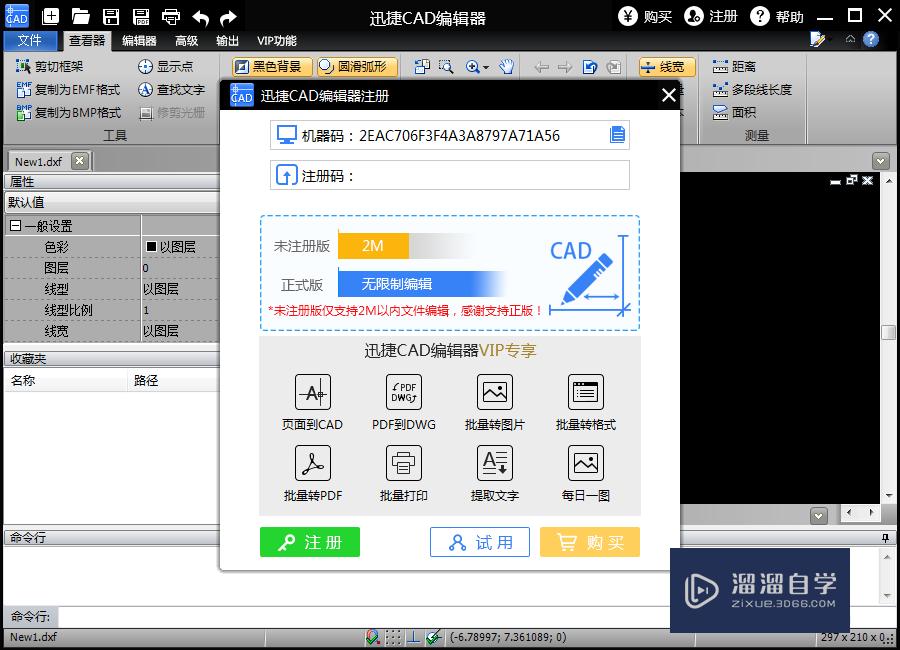
第2步
打开便可以看到整个初始界面。点击左上角的“文件”,会弹出一行下拉列表。
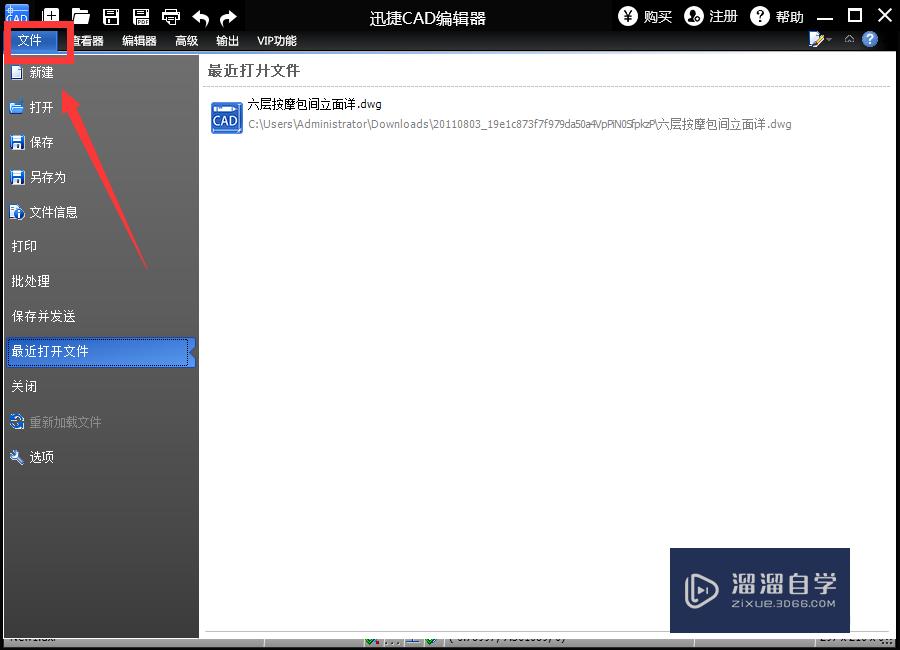
第3步
在底下找到“打开”,点击。
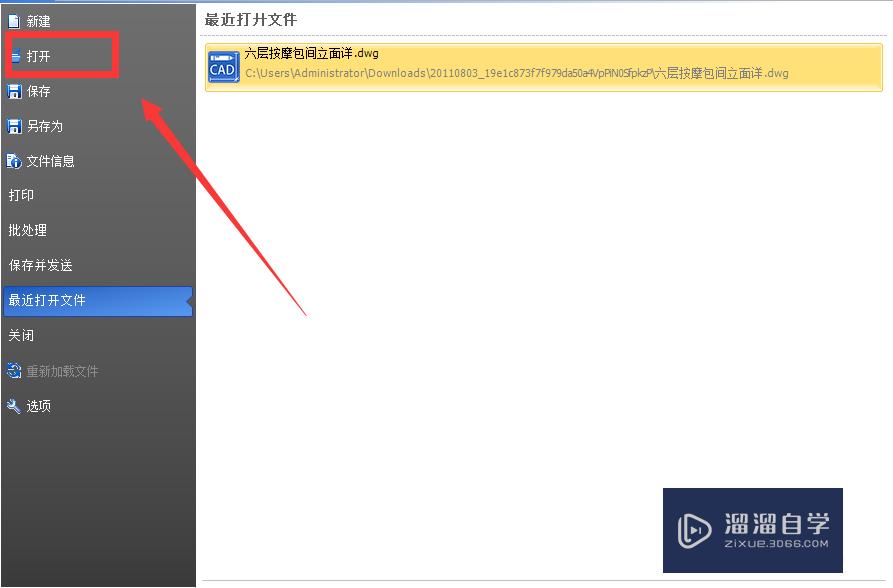
第4步
之后会弹出一个窗口,里面有可以选择的CAD文件。
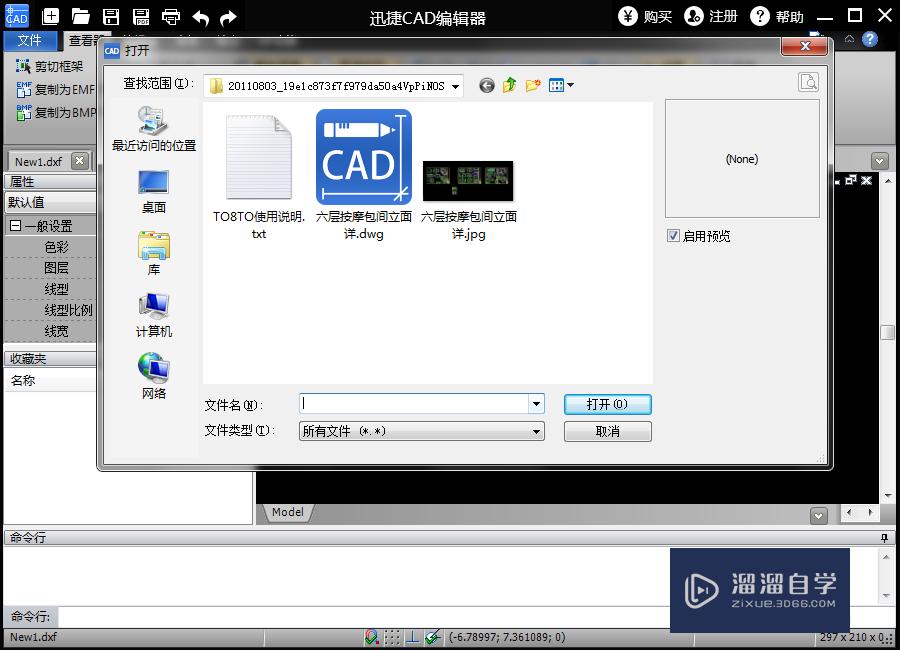
第5步
选中文件以后,再点击下方的“打开”。
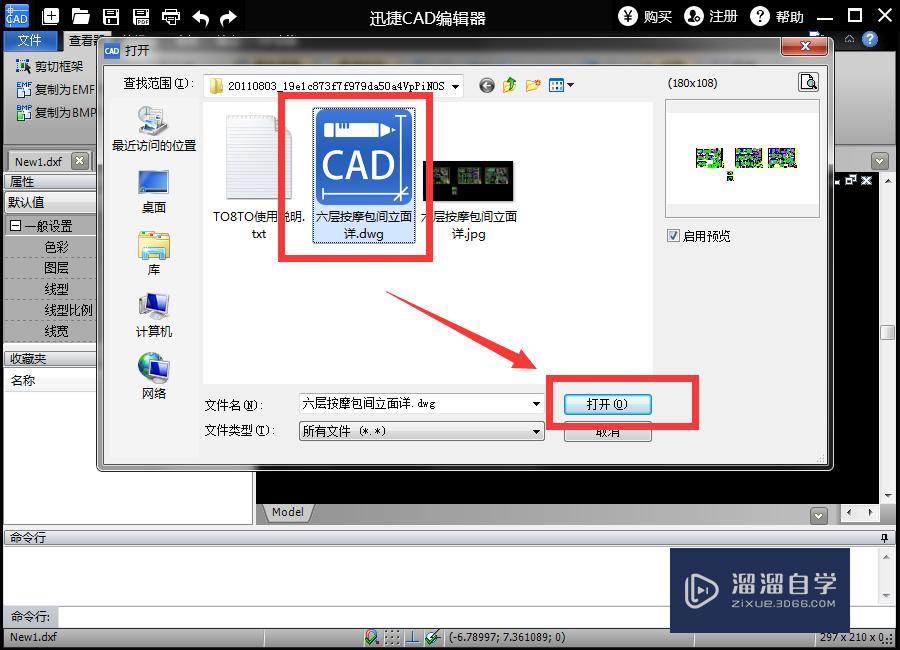
第6步
就顺利的界面中打开CAD图纸了。
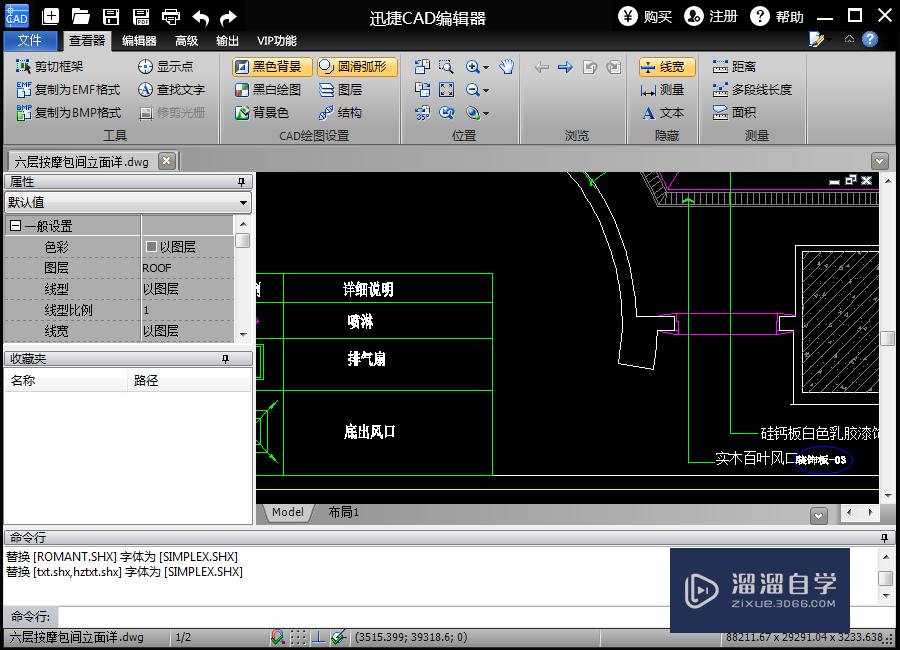
第7步
在上方的工具栏中点击“高级”选项。
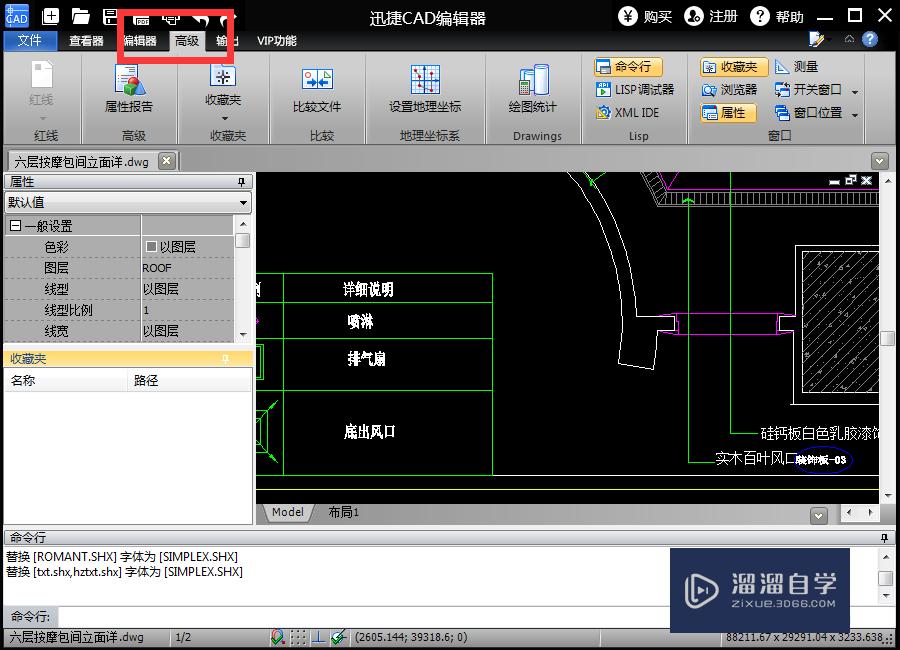
第8步
再点击下方的“比较”功能,上方有比较文件。
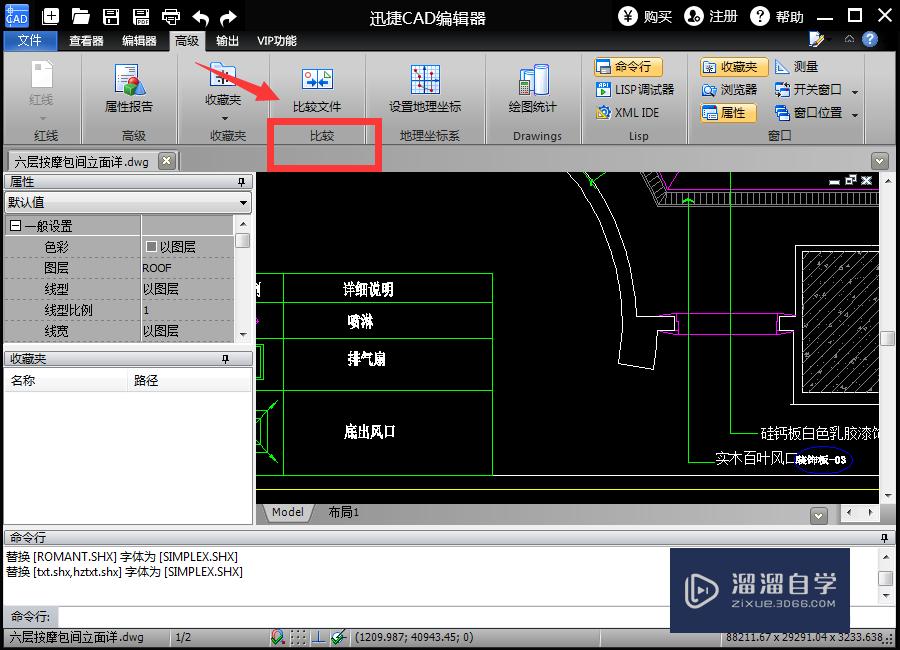
第9步
在窗口中的第一个文件和第二个文件后面的浏览里添加需要比较的问阿金。设置一下下方的一些功能,点击后面的“比较”就可以了。
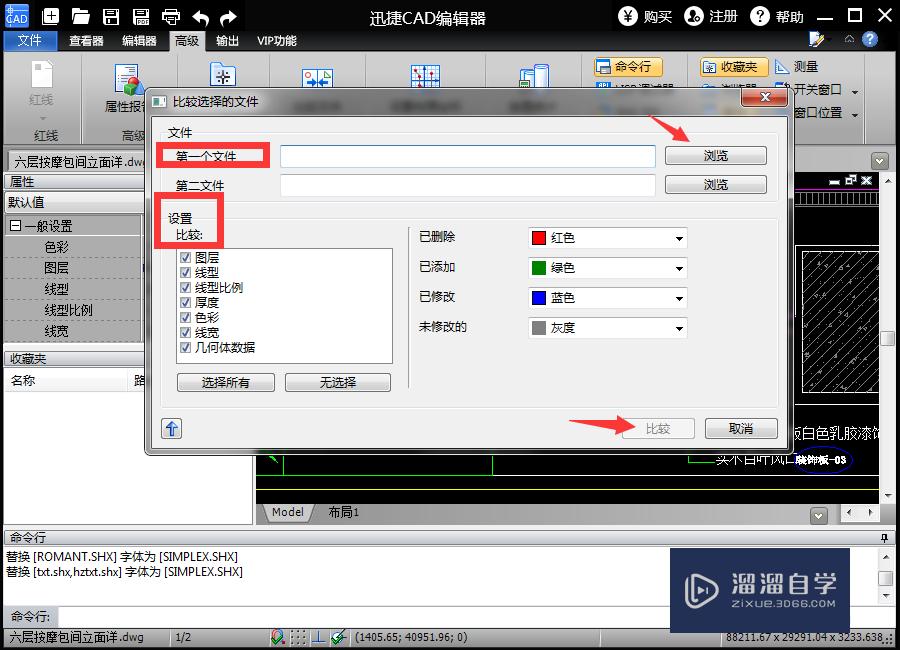
注意/提示
好啦,本次小溜为大家分享的“CAD怎么比较两个文件?”就到这里啦,希望能帮助大家更好的掌握软件的使用。本站还有相关的学习课程,需要的朋友快点击查看>>>
相关文章
距结束 05 天 15 : 52 : 26
距结束 01 天 03 : 52 : 26
首页








